wps文档是一款非常好用的软件,很多小伙伴都在使用。如果我们前期在文档中插入了水印,后续希望将其删除,小伙伴们知道具体该如何进行操作吗,其实操作方法是非常简单的,小编这里为小伙伴们分享两种比较常用的操作方法,步骤都是非常简单的,小伙伴们可以打开自己的软件后跟着下面的图文步骤一起动手操作起来。如果小伙伴们还没有该软件,可以在本教程末尾处进行下载和安装,方便后续需要的时候可以快速打开进行使用。接下来,小编就来和小伙伴们分享具体的操作步骤了,有需要或者是有兴趣了解的小伙伴们快来和小编一起往下看看吧!
第一步:双击打开电脑上的WPS文档,可以看到当前文档中有图片水印;

第二步:方法1.在“页面”选项卡中点击“水印”——“删除文档中的水印”;
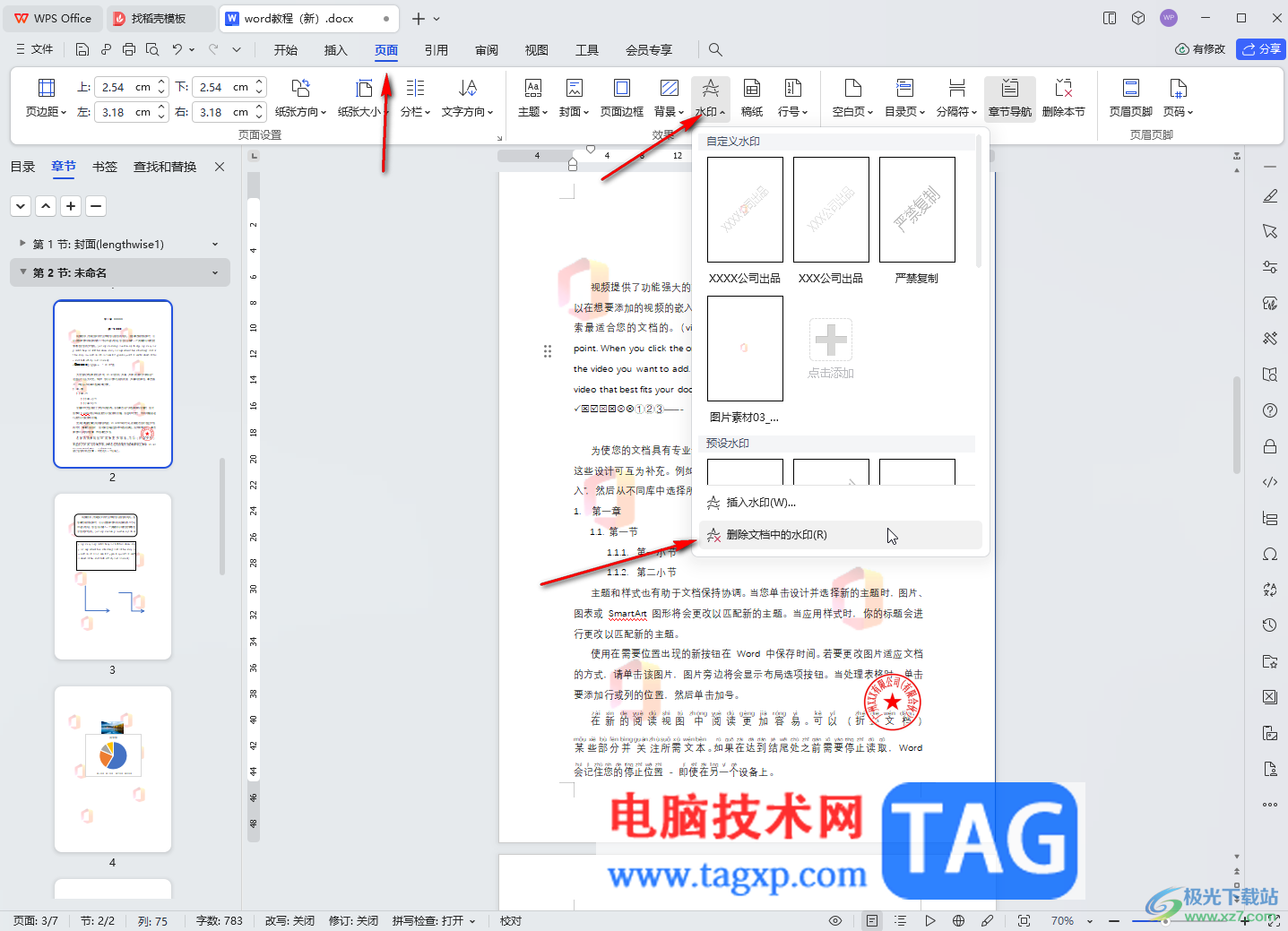
第三步:就可以看到成功删除水印了;

第四步:方法2.在界面上方页眉处双击,或者右键点击后选择“编辑页眉”进入编辑页眉状态;

第五步:在编辑页眉状态可以点击选中水印,选中后按delete键进行删除就可以了。
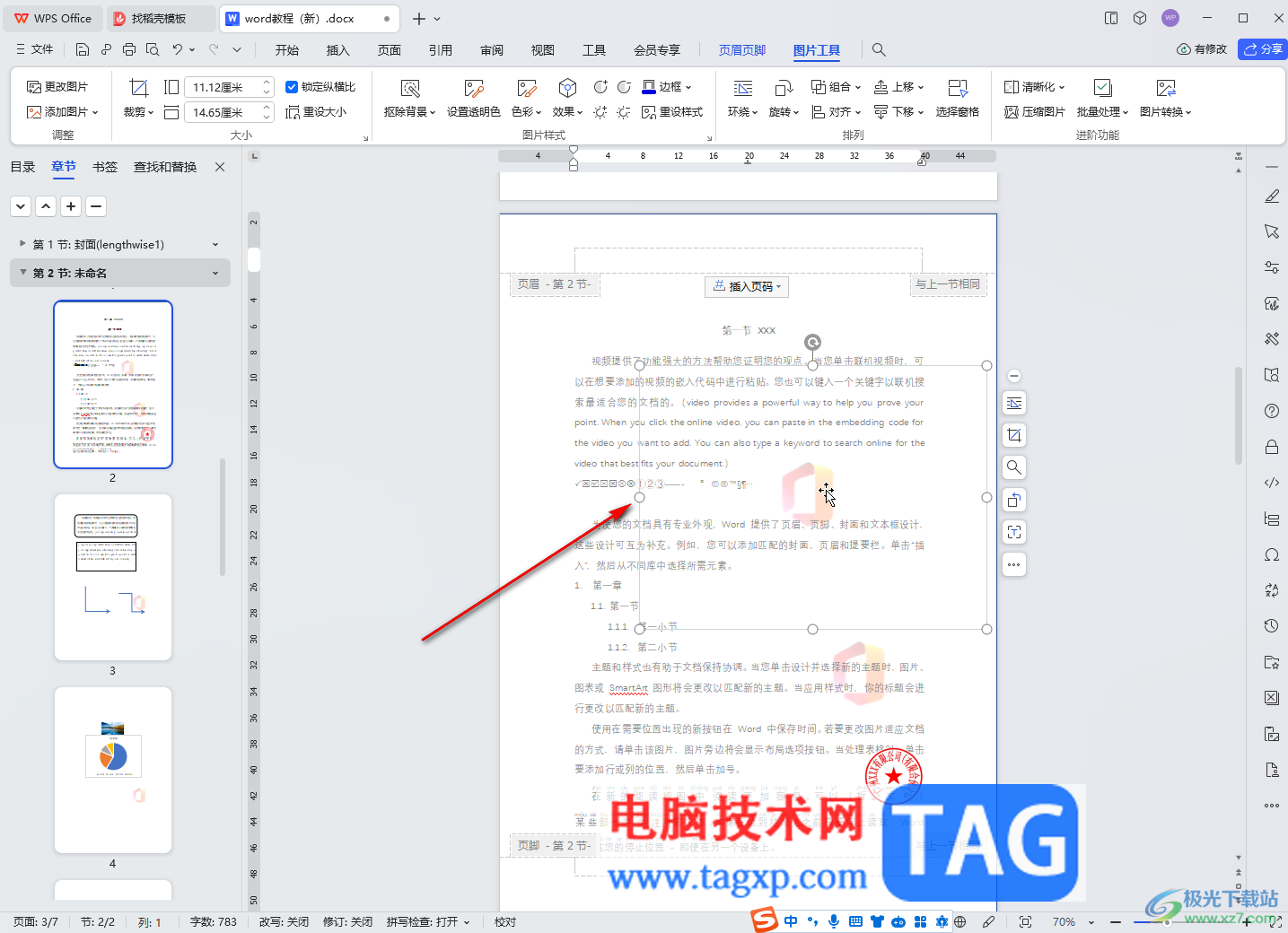
以上就是电脑版WPS文档中删除图片水印的方法教程的全部内容了。以上步骤操作起来都是非常简单的,小伙伴们可以打开自己的软件后一起动手操作起来,看看效果。
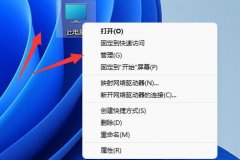 无法启用网络发现解决方法
无法启用网络发现解决方法
网络发现功能可以帮助我们无须手动搜索网络,就自动寻找周围......
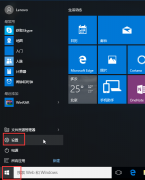 win10安全模式卸载显卡驱动方法
win10安全模式卸载显卡驱动方法
win10安全模式卸载显卡驱动是一个很多用户都会进行的操作,不......
 AdDuplex:Windows10的四分之一设备现在运行
AdDuplex:Windows10的四分之一设备现在运行
AdDuplex has释放给出了2020年8月10个版本的Windows市场份额的详细信......
 库乐队里面的铃声怎么删除
库乐队里面的铃声怎么删除
通过库乐队剪过的铃声,现在想要删除时,要如何删掉呢,下面......
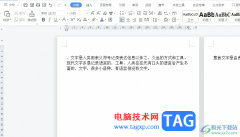 wps文档插入正方形表格的教程
wps文档插入正方形表格的教程
wps软件是许多用户很喜欢使用的一款办公软件,这款软件中的功......
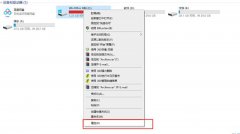
Win10电脑C盘空间变红怎么办呢,话说不少用户都在咨询这个问题呢?下面就来小编这里看下Win10清理C盘垃圾文件方法吧,需要的朋友可以参考下哦。...

作为一款深受用户喜爱的在线写作办公软件,石墨文档软件为用户带来许多强大的功能,例如石墨文档软件支持多人协作编辑、划词评论、文档实时保存编辑历史查看等功能,能够很好的满足用...
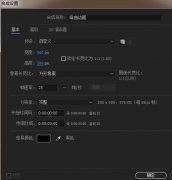
你是否想了解AE使用cc bend it扭曲效果制作左右摆动动画的操作?下面就是小编带来的AE使用cc bend it扭曲效果制作左右摆动动画的图文教程,赶紧来看一下吧,相信对大家一定会有所帮助哦。...

现在越来越多人选择无线上网,而台式电脑跟笔记本电脑在连接无线网络的时候会有些不同.有网友不知道台式电脑怎么连wifi无线网络.下面小编就给大家分享下台式电脑连wifi使用的方法....

ImageTuner是一款图片批量处理软件,可以用来调整图片的大小、转换图片格或是添加水印等,并且软件的所有功能都是免费使用的,且用户界面简洁便于用户使用,所有ImageTuner收获了不少用户的...
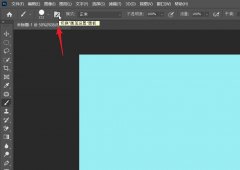
近日有一些小伙伴咨询小编关于ps文字笔画末端怎么变得尖细呢?下面就为大家带来了ps文字水滴效果的实现方法,有需要的小伙伴可以来了解了解哦。...
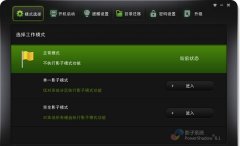
有的用户在使用影子系统(powershadow)后,若想要关闭,该怎么操作呢?小编现在就和大家一起分享关于影子系统(powershadow)关闭的方法,有需要的朋友可以来看看这篇文章哦,相信通过学习本篇教程...
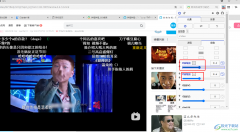
很多小伙伴在使用电脑的时候并不喜欢下载很多视频软件,所以会选择在浏览器的网页中进行视频的观看。在网页中观看视频时,有时会遇到视频画面比例出现问题的情况,这时我们可以使用...
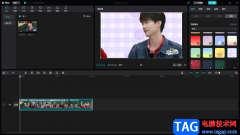
很多小伙伴喜欢电脑版的剪映软件来制作短视频,因为电脑版的剪映在制作的过程中比较好操作,屏幕大,操作起来比较方便,我们除了可以将自己拍摄的一些视频添加到剪映中进行编辑与制作...
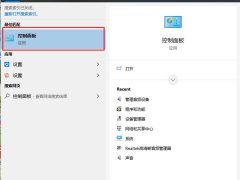
亲们或许不知道magicbook15锐龙版如何使用麦克风的详细操作,那么今天小编就讲解magicbook15锐龙版启用麦克风技巧步骤哦,希望能够帮助到大家呢。...
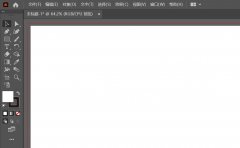
使用ai软件的时候想要对中壁画进行调色,那要如何操作呢?只要导入图片选择想要调色成壁画效果就可以,还不会操作的朋友下面就和小编一起来看看吧!...

近日有一些小伙伴咨询小编关于premiere怎么将素材一部分加载至时间线呢?下面就为大家带来了premiere将素材一部分加载至时间线的具体方法,有需要的小伙伴可以来了解了解哦。...
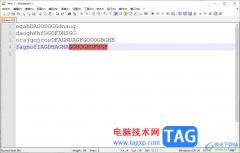
Notepad++编辑器中提供的功能是很齐全的,你可以根据自己的需求在Notepad++中进行编写代码,且也可以对编辑的代码或者是文本内容进行查找标记,如果你在Notepad++中想要将自己搜索到的内容用一...
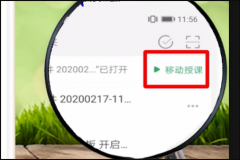
非常多的朋友喜欢使用希沃白板这款软件,那么希沃白板怎么进行手机投屏呢?接下来小编就为大家带来了希沃白板手机投屏方法哦,感兴趣的朋友可以来看看哦。...
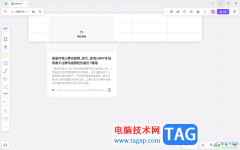
pixso是目前很多小伙伴都会使用到一款设计软件,大家会使用该设计软件进行设计思维导图、原型,还可以进行添加表格、文档嵌入网页内容等,当你在创建白板的过程中,需要在页面上合适的...